a fájlok automatikusan mentésre kerülnek olyan információkkal, amelyeket a felhasználó nem ad hozzá, például amikor egy fájlt létrehoztak, és amikor utoljára módosították. Ez az információ segít, ha fájlokat kell rendeznie a File Explorer programban, például a File Explorer lehetőséget kínál a fájlok rendezésére a létrehozásuk dátuma szerint. Ez azt mondta, mivel ez egy olyan tulajdonság, amellyel fájlokat rendezhet, segít, ha megváltoztathatja. A dobozon kívül nem módosíthatja a fájl létrehozásának dátumát, így szüksége lesz egy alkalmazásra. Javasoljuk a BulkFileChanger használatát.
a
Fájl ‘Létrehozás’ dátumának módosítása töltse le és futtassa a BulkFileChanger fájlt. Válassza ki azt a fájlt (vagy fájlokat), amelynek a létrehozási dátumát módosítani szeretné. Kattintson az idő/attribútumok módosítása gombra (lásd alább). Megnyílik egy új ablak, amely részletezi, hogy milyen tulajdonságokat módosíthat. Jelölje be a ‘létrehozva’ melletti jelölőnégyzetet, és állítsa be a fájl létrehozásának dátumaként beállítani kívánt pontos dátumot és időt. Ha szeretné, módosíthatja a kiválasztott fájl(ok) módosított és elérhető dátumát is.
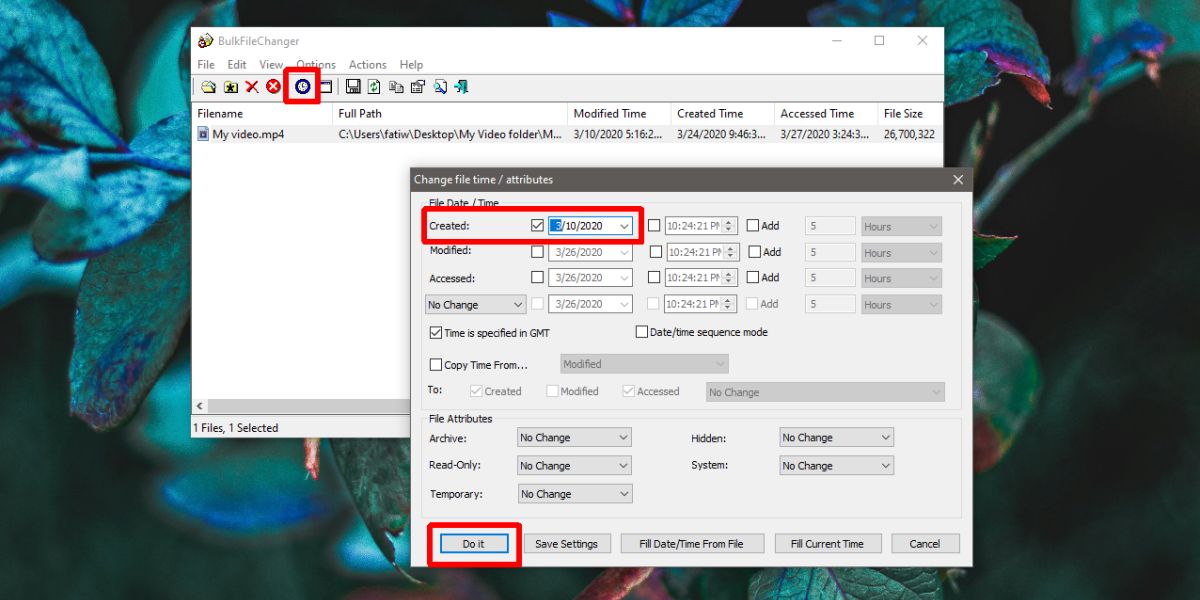
kattintson a ‘csináld’ gombra, és a dátum megváltozik. A változás ellenőrzéséhez lépjen a fájlba a File Explorer programban. Kattintson rá a jobb gombbal, majd válassza a ‘Tulajdonságok’ lehetőséget a helyi menüből. Az Általános lapon van egy létrehozott mező, amely megmondja, mikor jött létre a fájl, egészen az időig.
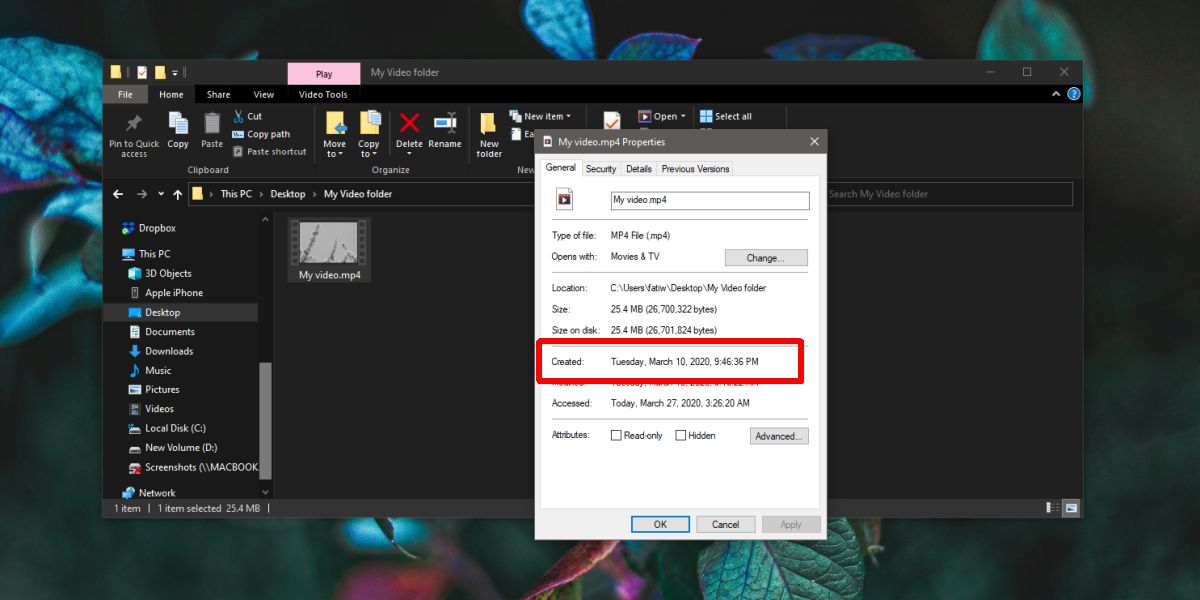
ezt az eszközt akkor kell használnia, ha pontos dátumot vagy időt szeretne beállítani a fájl létrehozásához, de ha csak a dátumot szeretné megváltoztatni az aktuális napra, hozzon létre egy másolatot, és a másolat létrehozásának dátuma a másolás napjára lesz beállítva. Törölheti az eredeti fájlt (vagy megtarthatja). Ez akkor is működik, ha több fájl létrehozásának dátumát meg kell változtatnia.
az alkalmazás képes lesz megváltoztatni a legtöbb fájl létrehozásának dátumát. Ritka, hogy egy fájl ezen attribútuma valaha is le van zárva egy olyan pontra, ahol nem lehet szerkeszteni, de ha ilyen fájlba fut, akkor is kipróbálhatja a fájl másolása trükköt.
nincs mód annak észlelésére, hogy az adott fájltulajdonság megváltozott-e, miután megváltozott. A BulkFileChanger segítségével visszaállíthatja az eredeti dátumra, de más módon nem állíthatja vissza. Önnek kell emlékeznie arra, hogy mi volt az eredeti dátum. Az alkalmazás nem fog emlékezni rá.